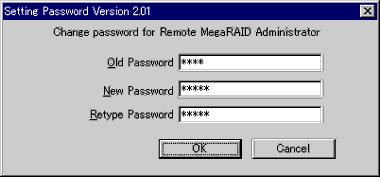以下の環境設定を行います。
[HOSTファイルの設定]
このファイルの設定は、ネットワーク経由で制御する場合に必要です。設定内容はPower Console Plusのサーバ情報および管理サーバ情報、管理PC情報の下記項目です。この情報をWindowsのTCP/IPで提供/参照されるHOSTSファイルに登録します。・ネットワーク経由で制御するすべてのサーバ、管理PCのIPアドレスとホスト名
・管理サーバのIPアドレスとホスト名
この項目は下の図のようにメモ帳などのテキストエディタでHOSTSファイルに追加します。
追加した行の行末は必ず改行を入れてください。
HOSTSファイルはWindows 2000の場合、C:\Winnt\System32\Drivers\etc\hostsです。 Windows Server 2003/Windows XPの場合、C:\Windows\System32\Drivers¥etc\hostsになります。
以下にHostsファイルの記載例を示します。
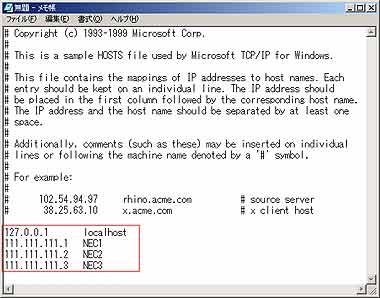
[REGSERV.DATファイルの修正]
ネットワーク経由で制御する場合はPower Console Plusが提供/参照するREGSERV.DATファイルに登録済みの下記管理サーバの情報の置換が必要です(Power Console Plusインストール時に登録されているデフォルトのホスト名は localhost です)。ローカルサーバとして使用する場合は、自マシンのホスト名に変更してください。・管理サーバのホスト名(ローカルサーバとして使用する場合は自マシンのホスト名)
下図のようにメモ帳などのテキストエディタでREGSERV.DATファイルを修正してください。行末は必ず改行を入れてください。
REGSERV.DATファイルは、Windows 2000の場合、C:\Winnt\System32\ Drivers\etc\ regserv.dat です。Windows Server 2003/Windows XPの場合はC:\Windows\System32\ Drivers\etc\ regserv.datになります。以下にREGSERV.DATファイルの記載例を示します。
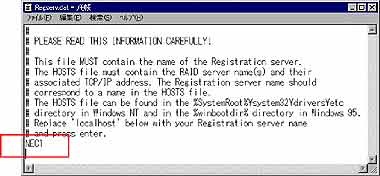
[ESMPRO/ServerManagerとのメニュー連携の設定]
ESMPRO/ServerManager(Ver.4.0以降)の統合ビューア(オペレーションウィンドウ)のツールメニューからPower Console Plusのアプリケーション(MegaRAID Client)を起動するための設定(ESMPROメニュー連携)を行います。設定は、本体添付のEXPRESSBUILDERと書かれたCD-ROM内のフォルダ\ESMPRO\JP\I386\PconにあるESMPROメニュー連携設定ツール「PCPESMSM.EXE」により行います。
| ・ | ESMPRO メニュー連携を設定する前に必ず、「スタート」→「プログラム」→「MegaRAID Client」を実行してPower Console Plusが起動することを確認してください。実行しない場合に連携が設定されないことがあります。 |
| ・ | エクスプローラなどからESMPROメニュー連携設定ツール「PCPESMSM.EXE」を実行してください。しばらくするとセットアップメッセージが順次表示されて終了します。 |
設定が完了すると、統合ビューア(オペレーションウィンドウ)のツールメニュー項目にPower Console Plusが追加されます。
設定完了以前に統合ビューアを起動していた場合は、いったん終了後、統合ビューアを起動し直すことによりメニュー項目へ追加されます。
注意事項
ESMPROメニュー連携を設定する場合は、「スタート」→「プログラム」に作成されたPower Console Plusのメニュー項目「MegaRAID Client」を移動したり、名前を変更したりしないでください。
メニュー項目「MegaRAID Client」を移動したり、名前を変更したりすると、ESMPROメニュー連携は設定されません(すでにESMPROメニュー連携が設定されているときは、設定が解除されます)。
補足事項
| ・ | ESMPROメニュー連携の設定を行うには、ESMPRO/ServerManager
(Ver.4.0以降)およびMegaRAID Clientがインストールされている必要があります。 |
| ・ | ESMPROメニュー連携の設定を解除するには、Power Console
Plus(MegaRAID Client)がアンインストールされている必要があります。 |
| ・ | MegaRAID Clientがインストールされているかは、「スタート」→「プログラム」メニュー項目に「MegaRAID
Client」があるかどうかで確認できます。 |
| ・ | ESMPROメニュー連携が設定されているかは、ESMPRO/ServerManagerの統合ビューア(オペレーションウィンドウ)のツールメニュー項目に「Power
Console Plus」があるかどうかで確認できます。 |
| ・ | ESMPRO/ServerManagerをアンインストールすると、ESMPROメニュー連携の設定も解除(アンインストール)されます。 |
[フルアクセスを許可するパスワードの変更]
インストール時に指定したフルアクセスを許可するパスワードを変更するには、Power Console Plusが提供するパスワード変更ツールSETPASS.EXEにより行います。| ・ | エクスプローラなどからPower Console Plusのインストール先のサブフォルダ「rserver」にあるパスワード変更ツール「SETPASS.EXE」を実行してください。 旧パスワード「Old Password」と新パスワード「New Password/Retype Password」を入力して[OK]をクリックします。
|
万一、旧パスワードを忘れてしまった場合は、パスワードファイル「RAIDPASS.VAL」を削除してからパスワード変更ツール「SETPASS.EXE」でパスワードを設定します。
パスワードファイルRAIDPASS.VALは、Windows 2000の場合、
C:\Winnt\System32\Drivers\etc\raidpass.val です。
Windows Server 2003/Windows XPの場合はC:\Windows\System32\Drivers\etc\raidpass.valです。
|
|
パスワードファイルRAIDPASS.VALは、Power Console
Plusでフルアクセスを許可するためのパスワードが格納された重要なファイルです。 パスワードファイルRAIDPASS.VALのNTFSファイルアクセス権をAdministrator権限などに変更して、削除/移動を管理者のみに制限するようガードしてください。 |
 |